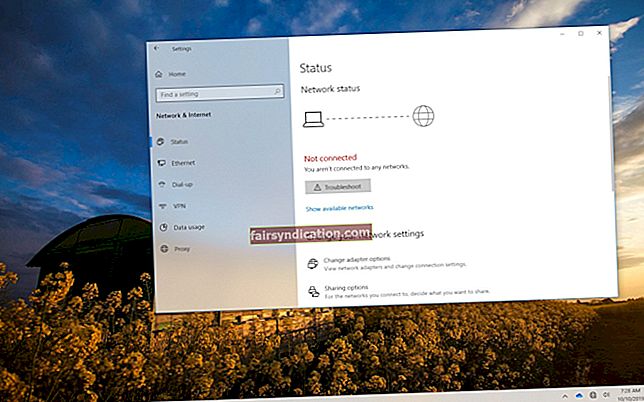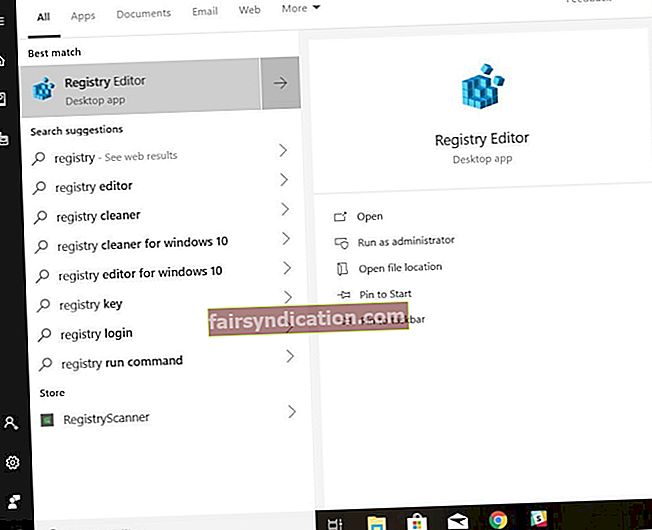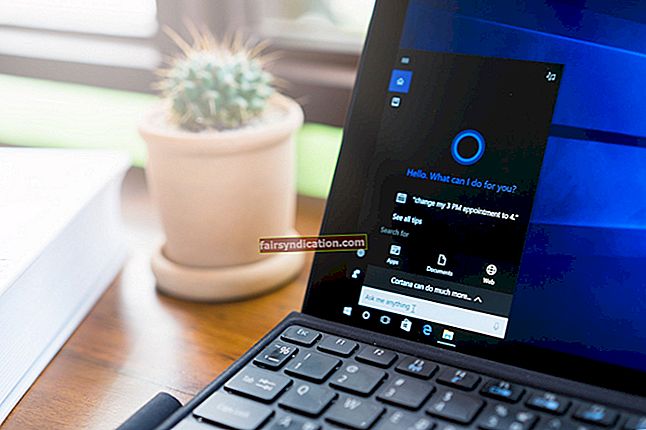Ang pagpapanatili ng isang mahusay na halaga ng personal na puwang ay mahalaga para sa kabutihan ng bawat indibidwal. Kahit na ang mga extroverts ay kailangan ito para sa kanilang kalusugan sa isip. Ang pareho ay totoo para sa mga computer. Upang mapanatili ang iyo sa isang mahusay na kundisyon at gumaganap ng pinakamahusay, kailangan mong tiyakin na mayroon itong sapat na puwang sa disk.
Sa kabilang banda, may mga pagkakataong mayroon kang mababang disk space sa Windows 10 at sa ilang mahahalagang kadahilanan, wala kang pagpipilian upang tanggalin ang mga file. Kapag mayroon kang mas mababa sa 200 MB na espasyo na natitira sa anumang pagkahati ng iyong computer, ipapakita ng Windows ang mga mensahe na 'Mababang Disk Space' sa iyong screen. Ang mga notification na ito ay kapaki-pakinabang, ngunit kung minsan, nais mo lang silang umalis upang makapagsimula ka sa iyong trabaho.
Bago ang Ano Pa ...
Kung ang notification ay may kinalaman sa iyong system drive, hindi mo ito dapat balewalain at simulang magbakante ng puwang. Mahalagang tandaan na ang Windows ay hindi gumagana nang maayos kung walang sapat na puwang sa drive na ito. Kung puno ito, magsisimula kang makatagpo ng hindi gumana at pag-crash na mga application.
Kung naabisuhan ka na ang iyong computer ay mababa na sa space drive ng system, dapat mong simulang tanggalin ang mga file o magsimulang mag-uninstall ng hindi kinakailangang mga application. Hindi namin tatanggihan na ang prosesong ito ay maaaring maging kumplikado at gumugol ng oras. Kaya, inirerekumenda namin na i-automate ito, gamit ang Auslogics BoostSpeed. Ang maaasahang tool na ito ay maaaring magpatakbo ng isang kumpletong pagsusuri ng iyong buong system. Sa pamamagitan lamang ng pag-click sa isang pindutan, maaari mong makilala ang mga file ng basura at bawiin ang gigabytes ng puwang sa iyong PC. Kapag na-restart mo ang iyong computer, maaari mong ayusin ang mababang puwang ng disk sa boot at mapupuksa ang mga babala. Ano pa, kasama ito ng iba pang mga tampok na makakatulong sa iyong protektahan ang iyong privacy at mabawasan ang mga pagkakataon ng mga error at pag-crash.

Sa ilang mga kaso, ang mga notification ay maaaring mailapat sa mga hindi pang-system drive. Halimbawa, kung ang isang tiyak na pagmamaneho ay tumatanggap ng isang partisyon ng pagbawi at halos puno na ito, magsisimula kang makita ang babalang ito. Kung ang partisyon ng pagbawi ay nakikita, iminumungkahi namin na itago mo ito. Kung hindi ka nag-aalala tungkol sa mga potensyal na problema na maaaring dumating sa isang buong data drive at nais mong huwag pansinin ang mga notification, maaari mo lang itong paganahin.
Paggamit ng Windows Registry upang Huwag paganahin ang Mga Abiso
Maaari mong baguhin ang mga setting sa pagpapatala upang hindi paganahin ang mga mababang notification sa puwang ng disk. Ang pagbabago na ito ay nasa buong system, kaya't hihinto ka sa pagtanggap ng mga babala para sa mababang puwang ng disk sa alinman sa mga drive sa iyong computer.
Mahalagang tala: Ang Windows Registry ay isang sensitibong database, at kapag nakagawa ka ng anumang pagkakamali, ang iyong system ay maaaring maging hindi matatag o hindi mapatakbo. Tandaan na lumikha ng isang backup ng pagpapatala bago subukan ang aming solusyon. Sa ganitong paraan, maaari mong i-undo ang mga pagbabago kung nagkamali ka. Kung tiwala ka na maaari mong tumpak na sundin ang aming mga tagubilin, pagkatapos ay huwag mag-atubiling sumulong sa mga hakbang sa ibaba:
- I-click ang icon ng Paghahanap sa taskbar.
- I-type ang "regedit" (walang mga quote), pagkatapos ay pindutin ang Enter.
- Kung sinenyasan kang magbigay ng pahintulot sa Registry Editor na gumawa ng mga pagbabago sa iyong computer, i-click ang Oo.
- Mag-navigate sa sumusunod na landas:
HKEY_CURRENT_USER \ SOFTWARE \ Microsoft \ Windows \ CurrentVersion \ Policies \ Explorer

- Pumunta sa menu ng kaliwang bar at piliin ang Mga Patakaran.
- Mag-right click sa isang blangko na lugar sa kanang pane.
- Mag-click sa Bago, pagkatapos ay piliin ang Halaga ng DWORD (32-bit).
- Gumamit ng "NoLowDiscSpaceCheck" (walang mga quote) bilang pangalan ng halaga.
- Tandaan: Gumagamit ang Microsoft ng 'disc' sa halip na 'disk' para sa pagpapatala na ito.
- I-double click ang halagang NoLowDiscSpaceChecks na iyong nilikha. Sa kahon ng Halaga ng Data, i-type ang "1" (walang mga quote).
- Mag-click sa OK.
- Exit Registry Editor.
- I-restart ang iyong PC upang hayaang magkabisa ang mga pagbabago.
Kung nais mong ibalik ang mga abiso sa mababang puwang ng disk, maaari mo lamang sundin ang mga hakbang isa hanggang apat. Mag-right click sa halaga ng NoLowDiscSpaceCheck, pagkatapos ay tanggalin ito.
Nasubukan mo na ba ang pamamaraang ito?
Ipaalam sa amin ang mga resulta sa mga komento sa ibaba!